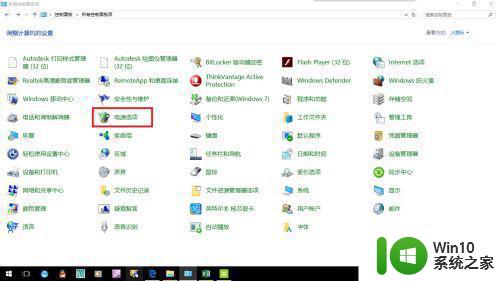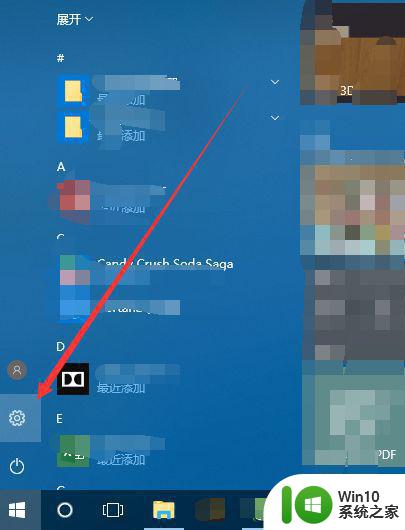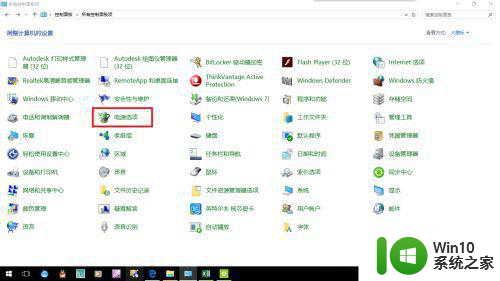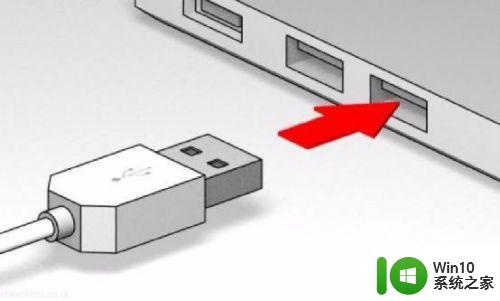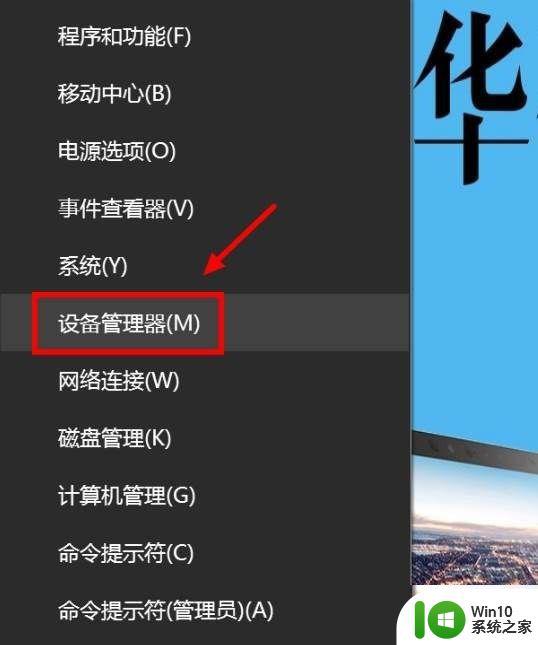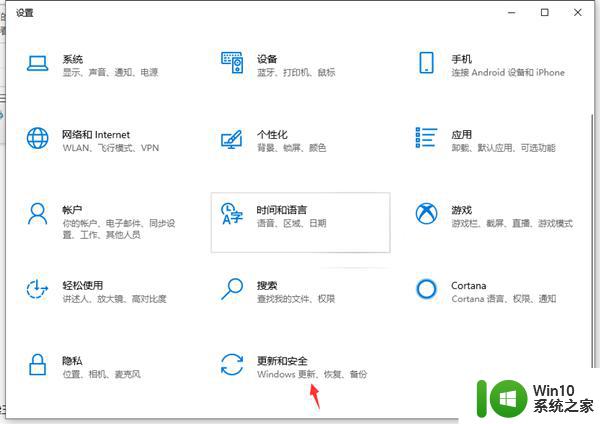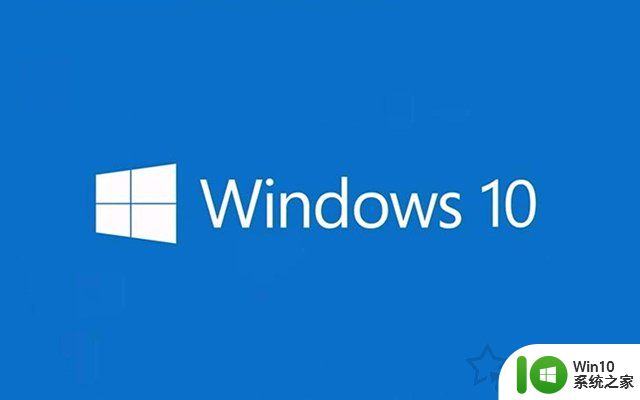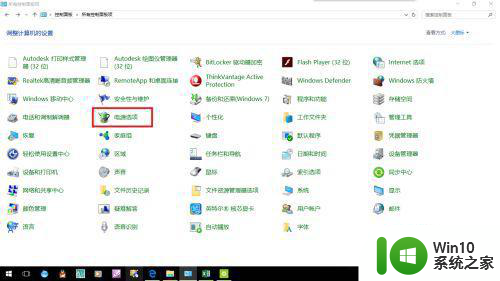win10系统重置后键盘无响应的修复方法 win10重置后键盘失灵怎么回事
更新时间:2023-02-07 10:58:48作者:cblsl
当win10电脑使用起来越来越卡,或者系统设置出问题时,我们可以选择系统中的重置功能来解决这些问题。然而有用户在重置完后却出现了键盘失灵的情况,对此我们该怎么来处理?有不少网友可能不是很清楚,那么今天本文为大家分享的就是关于win10重置后键盘失灵怎么回事。
修复方法如下:
1、使用具有管理员权限的帐户登录到计算机。
2、单击【开始】,在【开始搜索】框中键入【msconfig】,然后按【Enter】。
3、如果系统提示您输入管理员密码或进行确认,请键入密码或单击【继续】。
4、在【常规】选项卡上,单击【有选择的启动】。
5、在【有选择的启动】下,单击以清除【加载启动项】复选框。
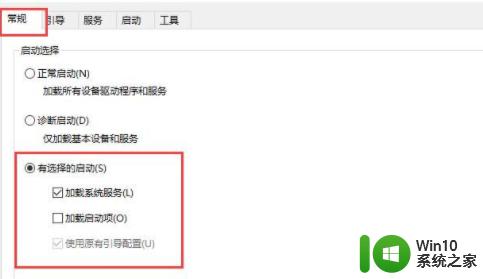
6、单击【服务】选项卡,单击以选择【隐藏所有Microsoft 服务】复选框,然后单击【全部禁用】。
5、然后重启电脑。
上面就是关于win10重置后键盘失灵怎么回事啦,有出现相同情况的可以按照上面的方法来解决哦。